Neat Download Manager dành cho Windows 10 sẽ tăng tốc tải xuống của bạn
Bạn(Are) vẫn đang sử dụng trình quản lý tải xuống của trình duyệt để tải xuống các tệp? Bạn không thấy quá trình này chậm và bị hỏng? Bạn sẽ làm gì khi mất kết nối và quá trình tải xuống của bạn bị hủy? Bạn có nghĩ rằng đã đến lúc phải chuyển sang một trình quản lý tải xuống tốt để xử lý tất cả các tải xuống trên internet của bạn không?
Có rất nhiều trình quản lý tải xuống tốt miễn phí có(free good download managers) sẵn trên web và một trong số chúng mà chúng ta sẽ thảo luận hôm nay ở đây trong bài đăng này được gọi là Trình quản lý tải xuống gọn gàng(Neat Download Manager) . Nhưng trước đó, chúng ta hãy tìm hiểu lý do tại sao chúng ta cần một trình quản lý tải xuống.
Trình quản lý tải xuống cung cấp cho bạn tốc độ tải xuống tốt, họ sắp xếp các tệp đã tải xuống của bạn và phần tốt nhất là bạn có thể tạm dừng và tiếp tục tải xuống tùy theo sự cố kết nối. Ngoài ra, hầu hết chúng đều cho phép tải xuống nhiều lần trong một lần.
Neat Download Manager là một trong những công cụ có thể giúp bạn làm tất cả những điều này. Đây là một trong những trình quản lý tải xuống miễn phí tốt nhất hiện có trên web. Một tiện ích nhỏ hầu như không chiếm bất kỳ dung lượng nào trên hệ thống của bạn và giúp bạn tải xuống nhiều tệp từ internet thực sự nhanh chóng và dễ dàng hơn.
Trình quản lý tải xuống gọn gàng
Đặc trưng
- Tăng tốc độ tải xuống.
- Sắp xếp các bản tải xuống theo loại tệp, trạng thái tải xuống, v.v.
- Hỗ trợ các giao thức HTTP , HTTPS , HTTP Proxy và FTP(FTP Protocols) .
- Cho phép bạn tạm dừng và tiếp tục tải xuống.
- Có(Has) tiện ích mở rộng trình duyệt cho Chrome và Firefox .
- Cho phép bạn đặt giới hạn băng thông và số lượng kết nối tối đa khi tải xuống.
- Cho phép bạn gia hạn các Tải xuống đã hết hạn.
Cách sử dụng Trình quản lý tải xuống gọn gàng
Phần mềm đơn giản(Simple) với giao diện hoàn toàn đơn giản và gọn gàng. Tổng quan chính có tất cả mọi thứ trong đó và bạn không cần bất kỳ kiến thức công nghệ cụ thể nào để sử dụng nó. Không mất một phút để tải xuống và cài đặt Neat Download Manager trên PC của bạn.
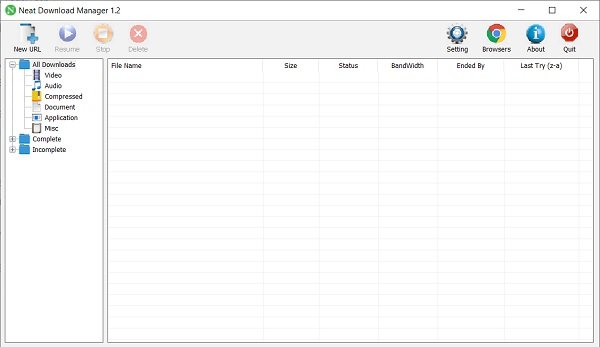
Khi bạn hoàn tất quá trình cài đặt, hãy nhấp vào tab Trình duyệt(Browsers) và tải xuống tiện ích mở rộng của phần mềm này. Hiện tại, nó đã có sẵn cho Google Chrome và Mozilla Firefox . Bạn có thể cài đặt nó theo trình duyệt mặc định của mình.

Sau khi bạn cài đặt tiện ích, nó sẽ tự động phát hiện các liên kết tải xuống có sẵn trên các trang web bạn đang duyệt.
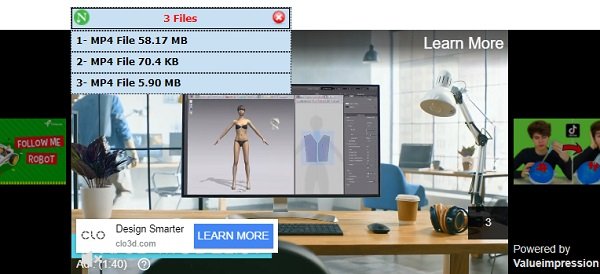
Khi bạn nhấp vào bất kỳ liên kết tải xuống nào, phần mềm sẽ tự động bắt đầu tải xuống thông qua tiện ích mở rộng được cài đặt trên trình duyệt của bạn. Tại đây, bạn có thể xem tốc độ tải xuống, trạng thái tải xuống, thời gian còn lại, kích thước tệp, v.v.

Bạn cũng có thể tạm dừng tải xuống và tiếp tục bất cứ khi nào bạn muốn. Hơn nữa, bạn cũng có thể giới hạn băng thông trong lần tải xuống cụ thể này. Đi tới Tùy chọn(Options) và điều chỉnh các thông số theo sở thích của riêng bạn.

Nếu bạn không muốn cài đặt các tiện ích mở rộng hoặc nếu bạn đang sử dụng bất kỳ trình duyệt web nào khác ngoài Google Chrome và Firefox , bạn chỉ cần sao chép liên kết tải xuống và dán vào Trình tải xuống(Downloader) Net . Hoặc bạn có thể chỉ cần truy cập liên kết tải xuống, nhấp chuột phải và chọn ' Tải xuống bằng trình quản lý tải xuống gọn gàng'.(Download by neatdownload manager’.)

Khi quá trình tải xuống hoàn tất, bạn sẽ thấy danh sách tất cả phần mềm đã tải xuống trong Trình quản lý tải xuống gọn gàng(Neat Download Manager) của mình . Theo mặc định, tất cả các tệp đã tải xuống này sẽ được lưu trữ trong thư mục Tải xuống(Download) của bạn (ví dụ: C: \ Usershp \ Download s) nhưng bạn có thể thay đổi nó từ tab Cài đặt .(Settings)

Tại đây, bạn cũng có thể điều chỉnh các tùy chọn khác như tạo kết nối bổ sung, điều chỉnh băng thông, v.v.
Nhìn chung, Neat Download Manager là một tiện ích đơn giản giúp bạn tải xuống nhanh chóng và dễ dàng. Bạn có thể tải về tại đây.(download it here.)
Related posts
Zoom Investment Portfolio Manager cho Windows 10
Storurl: Cross-browser Bookmark Manager cho Windows 10
F-Secure KEY: Password Manager freeware cho Windows 10
Unreal Commander là File Manager software miễn phí cho Windows 10
Recycle Bin Manager cho Windows 10: RecycleBinEx & BinManager
Balabolka Portable chữ miễn phí cho Speech converter cho Windows 10
Best Free Download Manager software cho Windows 10
Miễn phí PDF Compressor để giảm PDF file kích thước trong Windows 10
Watch TV kỹ thuật số và nghe Radio trên Windows 10 với ProgDVB
Best Window Manager software miễn phí cho Windows 10
Cách chỉnh sửa hoặc thay đổi System Information trong Windows 10
Cách di chuyển các chương trình đã cài đặt sang ổ đĩa khác trong Windows 10
Tomboy, Rich đơn giản nhưng giàu tính năng, Notepad alternative cho Windows 10
Ghi: GIF Screen Recorder miễn phí cho Windows 10
Best TV Tuner software cho PC Windows 10
Ashampoo WinOptimizer là một phần mềm miễn phí để tối ưu hóa Windows 10
Long Path Fixer tool sẽ khắc phục lỗi dài Path Too trong Windows 10
Trend Micro Password Manager cho Windows 10 PC
Best Free Circuit Simulation software cho Windows 10
Geek Uninstaller - Một Uninstaller tất cả trong một của Windows 10
